
КАТЕГОРИИ:
Архитектура-(3434)Астрономия-(809)Биология-(7483)Биотехнологии-(1457)Военное дело-(14632)Высокие технологии-(1363)География-(913)Геология-(1438)Государство-(451)Демография-(1065)Дом-(47672)Журналистика и СМИ-(912)Изобретательство-(14524)Иностранные языки-(4268)Информатика-(17799)Искусство-(1338)История-(13644)Компьютеры-(11121)Косметика-(55)Кулинария-(373)Культура-(8427)Лингвистика-(374)Литература-(1642)Маркетинг-(23702)Математика-(16968)Машиностроение-(1700)Медицина-(12668)Менеджмент-(24684)Механика-(15423)Науковедение-(506)Образование-(11852)Охрана труда-(3308)Педагогика-(5571)Полиграфия-(1312)Политика-(7869)Право-(5454)Приборостроение-(1369)Программирование-(2801)Производство-(97182)Промышленность-(8706)Психология-(18388)Религия-(3217)Связь-(10668)Сельское хозяйство-(299)Социология-(6455)Спорт-(42831)Строительство-(4793)Торговля-(5050)Транспорт-(2929)Туризм-(1568)Физика-(3942)Философия-(17015)Финансы-(26596)Химия-(22929)Экология-(12095)Экономика-(9961)Электроника-(8441)Электротехника-(4623)Энергетика-(12629)Юриспруденция-(1492)Ядерная техника-(1748)
Рекомендации по работе с отчетами
|
|
|
|
Создание итогового отчета на основе нескольких таблиц
Построим итоговый отчет, в котором вычислим средние оценки студентов по каждому предмету, среднюю оценку каждого студента и в целом по группе.
Для этого запустим мастер построения отчета. В первом окне выберем сначала таблицу Студенты и в ней поля Группа и Фамилия, затем таблицу Предмет и поле Название и таблицу Получает и поля из нее – Период и Оценка (рис.5.13).
Второе окно оставим без изменений (рис.5. 14).
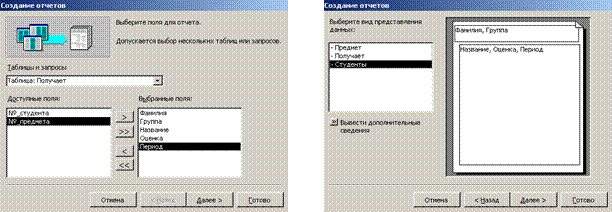
Рис. 5.13 Рис. 5.14
В третьем окне добавим дополнительные уровни группировки. Для этого выделим в левом поле Группа и нажмем (>), затем выделим Название и тоже нажмем (>) (рис.5.15). Если у вас не получилось то, что на рисунке, то уровни группировки можно изменить кнопками é или ê.
В следующем окне нажмем кнопку Итоги. Она появляется в том случае, если при создании отчета используются поля с числовыми данными.
В появившемся окне поставим галочку для переключателя Avg – это функция, которая вычисляет среднее арифметическое (рис.5.16). Нажимаем ОК и Далее.
 |
Рис. 5.15 Рис. 5.16
В следующем окне выбираем макет ступенчатый, затем выбираем любой стиль, записываем имя отчета «Средняя оценка» и отчет готов (рис.5.17)

 | ||||||
 | ||||||
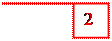 | ||||||
| ||||||
Теперь в конструкторе можно его отформатировать и украсить. Уберем строки Итоги для …=… (рис.5.18) Выделяем соответствующее поле и нажимаем Del

.
Изменим высоту полей для примечаний группы «Название», «№_студента» и «Группа». Увеличим шрифт в полях Название, Период, Оценка и =Avg(Оценка). Для того, чтобы средняя оценка выводилась с двумя знаками после запятой, а не с семью, — для этого поля откроем его свойства и Формат поля установим Фиксированный (рис.5.19). Слово Avg (возле красных стрелочек на рис.5.18) заменим на Средний балл. И наш отчет примет совсем другой вид (рис.5.20). При желании можно поменять цвет фона, текст заголовка и т.п.
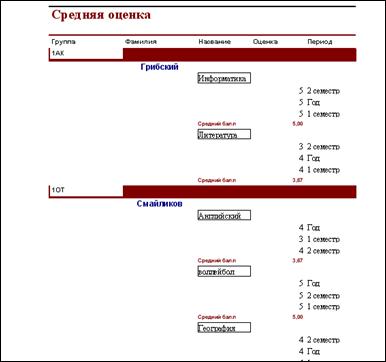
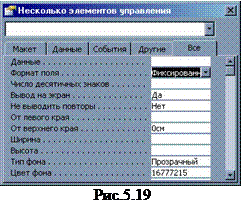 |
Рис. 5.20
|
|
|
|
Дата добавления: 2014-01-11; Просмотров: 319; Нарушение авторских прав?; Мы поможем в написании вашей работы!